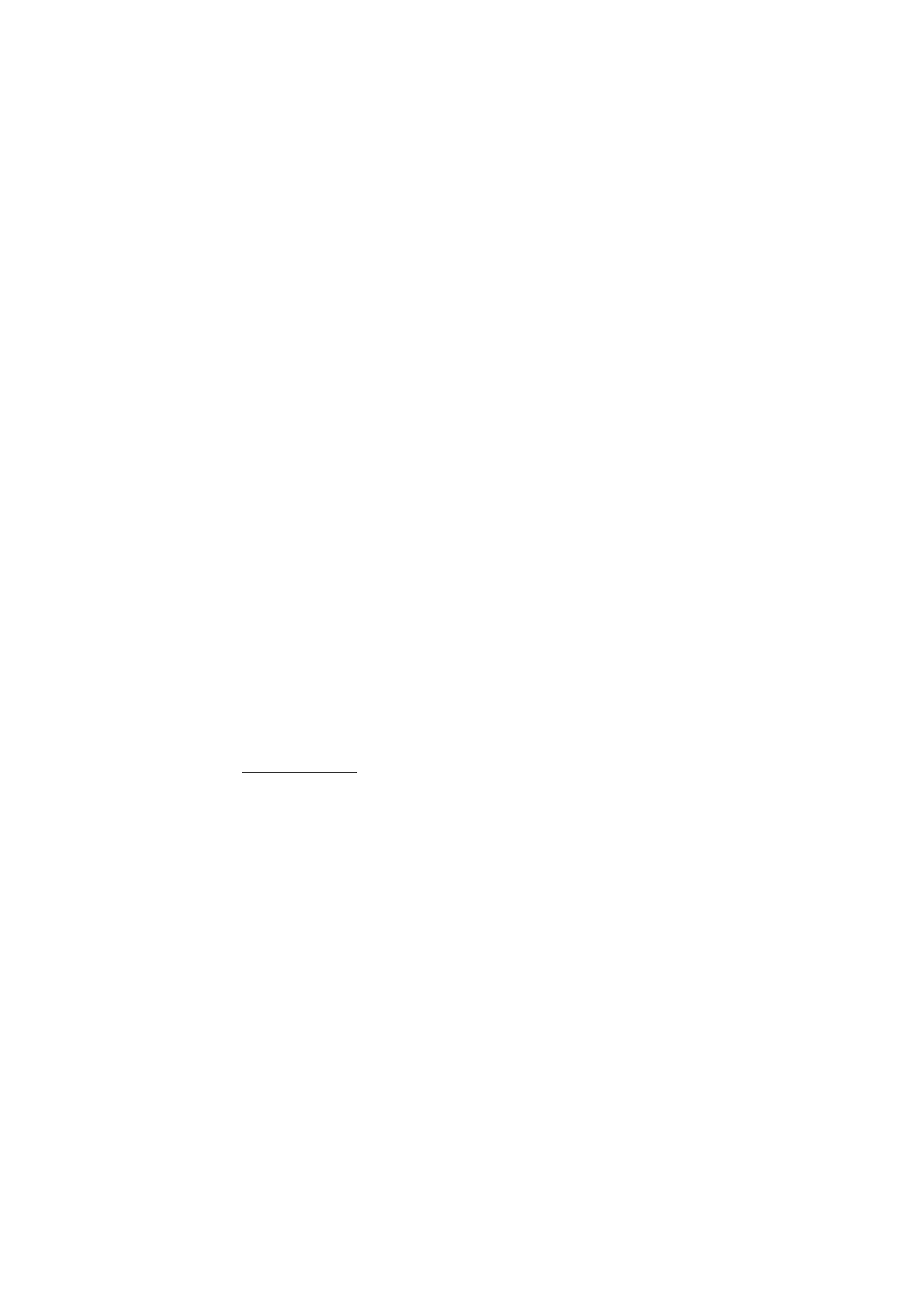
Modificare video
Per modificare video della
Galleria
e creare clip video personalizzati, selezionare
un clip video e scegliere
Opzioni
>
Editor video
>
Opzioni
>
Modifica clip video
.
Nell'editor video è possibile visualizzare due sequenze temporali: sequenza del
clip video e sequenza del clip audio. Le immagini, il testo e le transizioni aggiunti
a un video appaiono nella sequenza temporale del clip video. Per passare da una
sequenza temporale a un'altra, scorrere verso l'alto o verso il basso.
Modificare video
Per modificare il video, scegliere tra le seguenti opzioni
Modifica clip video
:
Taglia
– Consente di tagliare il clip video nella corrispondente vista di taglio.
Aggiungi effetto colore
– Consente di inserire un effetto di colore nel clip video.
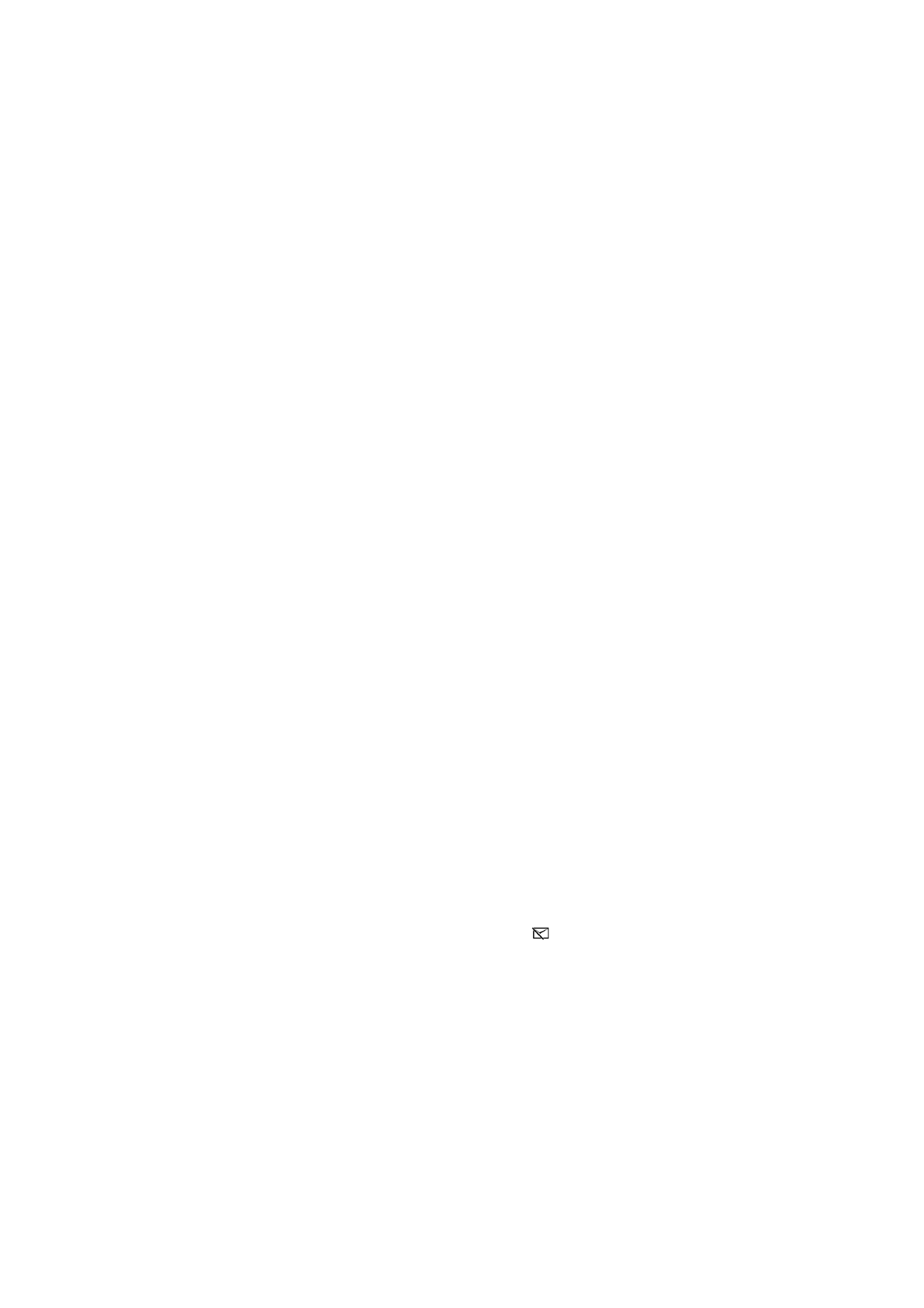
49
Rallenta
– Consente di diminuire la velocità del clip video.
Disattiva audio
o
Attiva audio
– Consente di attivare o disattivare l'audio originale
del clip video.
Sposta
– Consente di spostare il clip video nella posizione selezionata.
Regola volume
– Consente di regolare il livello del volume.
Rimuovi
– Consente di rimuovere il clip video dal video.
Duplica
– Consente di creare una copia del clip video selezionato.
Modifica testo
(disponibile solo se è stato aggiunto del testo) – Consente di
spostare, rimuovere o duplicare il testo, modificarne il colore e lo stile, definirne
la durata di visualizzazione e aggiungervi effetti.
Modifica immagine
(disponibile solo se è stata aggiunta un'immagine) –
Consente di spostare, rimuovere o duplicare un'immagine, definirne la durata
di visualizzazione e impostarvi uno sfondo o un effetto di colore.
Modifica clip audio
(disponibile solo se è stato aggiunto un clip audio) –
Consente di tagliare o spostare il clip audio, regolarne la durata oppure rimuovere
o duplicare il clip.
Modifica transizione
– Esistono tre tipi di transizioni: all'inizio di un video, alla
fine di un video e tra clip video. È possibile selezionare la transizione di inizio
quando è attiva la prima transizione del video.
Inserisci
– Selezionare
Clip video
,
Immagine
,
Testo
,
Clip audio
o
Nuovo clip audio
.
Filmato
– Consente di visualizzare un'anteprima del filmato a schermo intero
o come miniatura, salvare o inviare il filmato oppure ridurlo a una dimensione
adeguata per inviarlo in un messaggio multimediale.
Per acquisire un fotogramma di un clip video, selezionare
Opzioni
>
Acquisisci
fotogramma
. Nella vista di anteprima della miniatura premere il tasto
di scorrimento e selezionare
Acquisisci fotogramma
.
Per salvare il video, selezionare
Opzioni
>
Filmato
>
Salva
. Per definire la
Memoria in uso
, selezionare
Opzioni
>
Impostazioni
.
Per inviare il video, selezionare
Invia
>
Via MMS
,
Via e-mail
,
Via Bluetooth
o
Via infrarossi
. Per informazioni dettagliate sulla dimensione massima dei
messaggi multimediali che è possibile inviare o ricevere, rivolgersi al fornitore
di servizi. Se il video risulta di dimensioni eccessive per essere inviato in un
messaggio multimediale, verrà visualizzato il simbolo
.
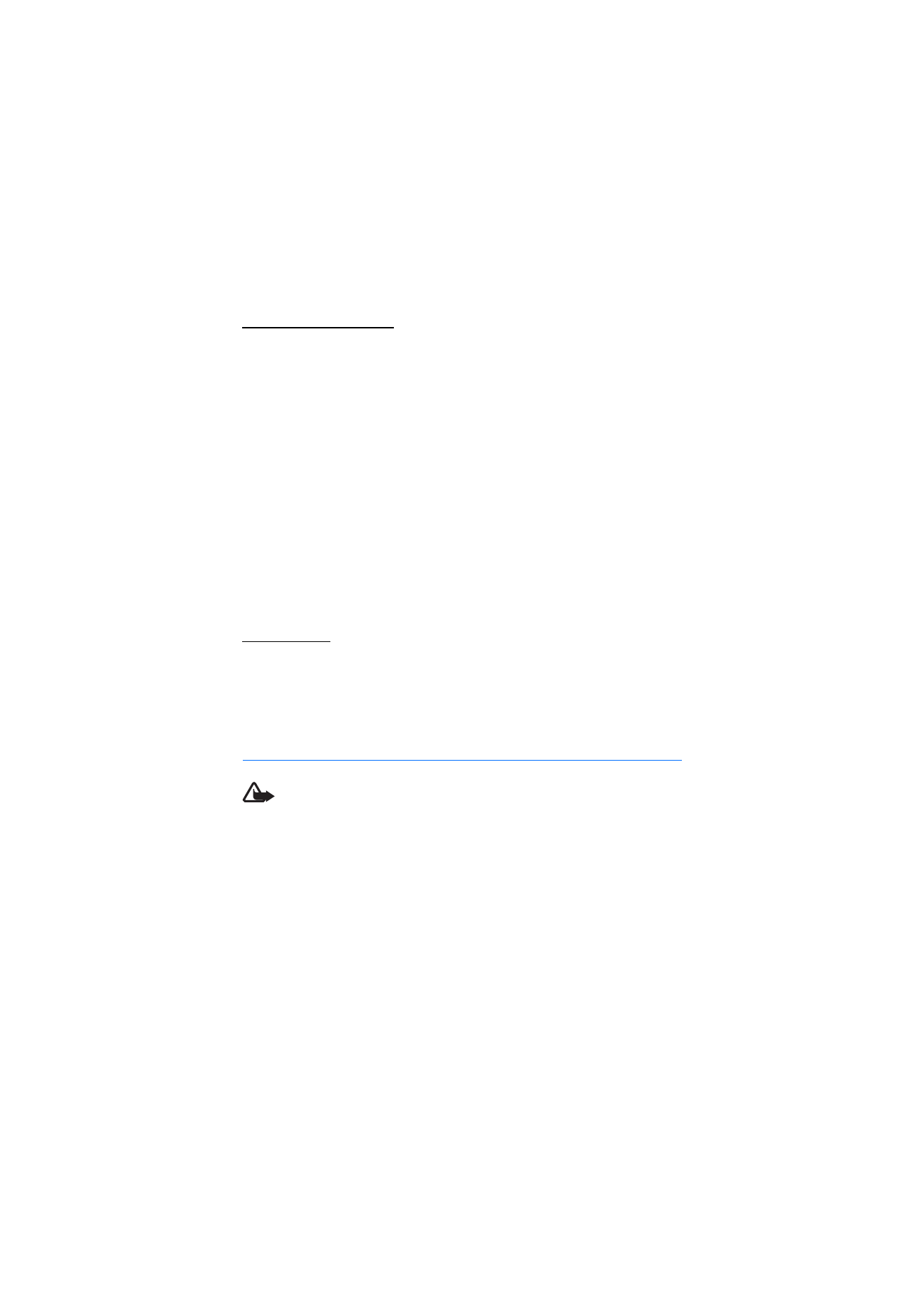
50